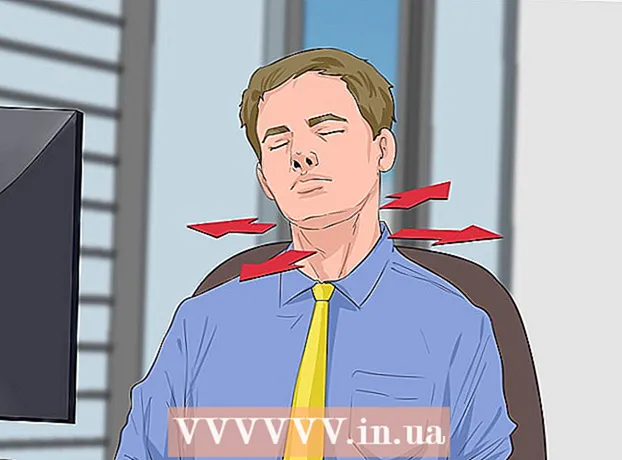Autor:
Laura McKinney
Erstelldatum:
7 April 2021
Aktualisierungsdatum:
1 Juli 2024

Inhalt
In diesem Artikel erfahren Sie, wie Sie Text in der Microsoft Word-Software unter Verwendung eines Computers in zwei Spalten unterteilen.
Schritte
Öffnen Sie das Microsoft Word-Dokument, das Sie bearbeiten möchten. Sie müssen das Dokument auf Ihrem Computer finden und darauf doppelklicken, um es zu öffnen.

Wählen Sie den gesamten zu teilenden Text aus. Sie wählen aus, indem Sie auf den Anfang des Textes klicken und an das Ende des Textes ziehen. Der ausgewählte Text wird blau hervorgehoben.- Sie können ganze Dokumente auswählen, indem Sie eine Kombination von Tastaturkürzeln drücken ⌘ Befehl+EIN auf dem Mac und Steuerung+EIN unter Windows-Betriebssystem.
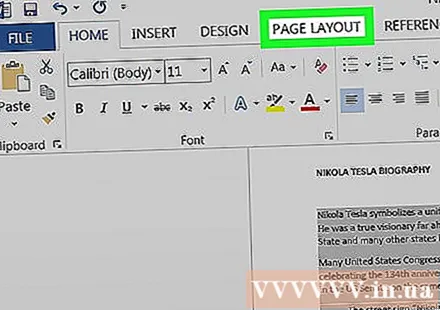
Karte auswählen Layout. Diese Registerkarte befindet sich in der Symbolleiste über dem Text.- Abhängig von der von Ihnen verwendeten Word-Version hat dieses Tag möglicherweise einen Namen Seitenlayout.
Menüpunkt wählen Säulen auf der Registerkarte Layout. Dadurch wird die Auswahl der Anzahl teilbarer Spalten in einem Dropdown-Menü angezeigt.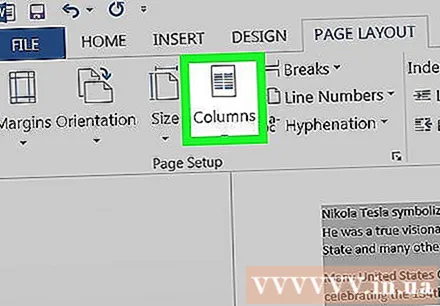
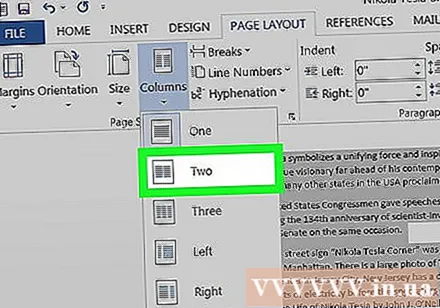
Menüpunkt wählen Zwei im Dropdown-Menü. Dadurch wird der ausgewählte Text in zwei Spalten aufgeteilt.- Alternativ können Sie den Text in mehrere Spalten aufteilen.
Passen Sie die Größe der Spalte an, indem Sie die obige Zeilengröße anpassen. Sie können auf das Lineal klicken und es ziehen, um die Größe der Textspalten anzupassen.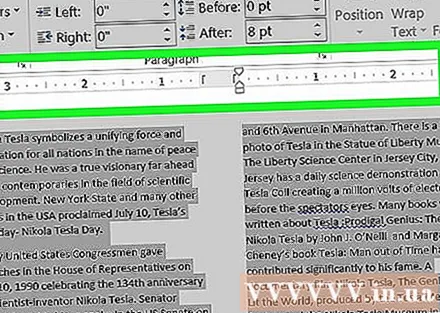
- Sie müssen nur nach Bedarf Anpassungen vornehmen. Wenn keine Anpassungen gewünscht werden, sind die Spalten standardmäßig gleich groß.